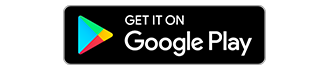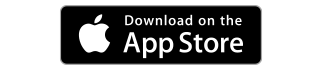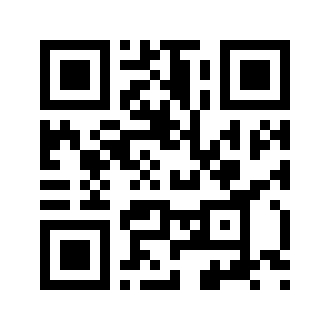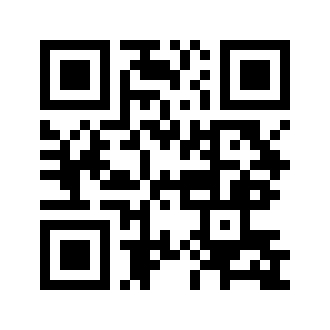ストックマネージャーセットアップ方法

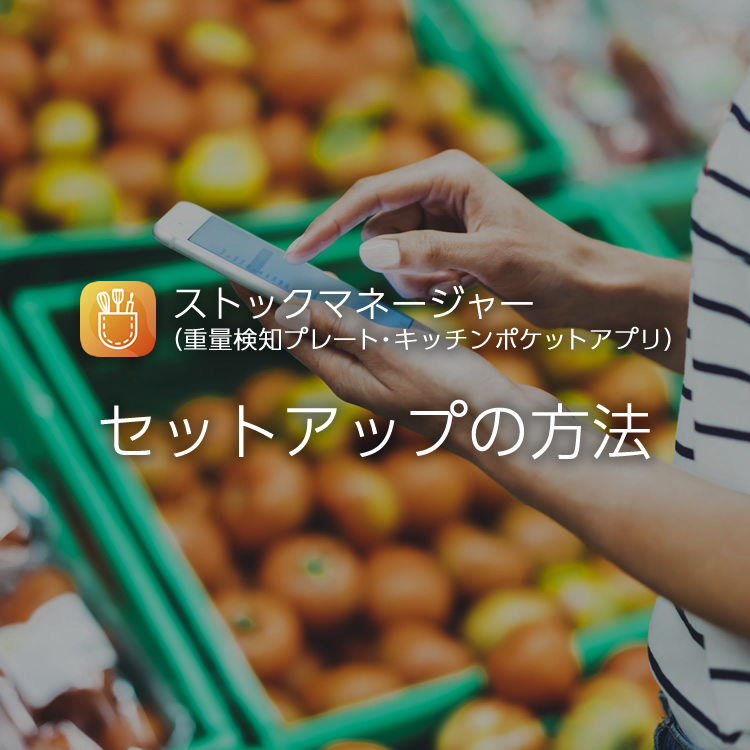
セットアップ方法について、動画でチェック
事前にご用意ください
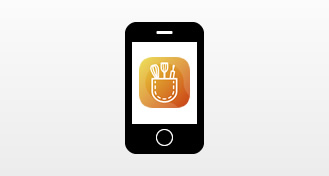
キッチンポケットアプリ※1対応スマートフォン※2
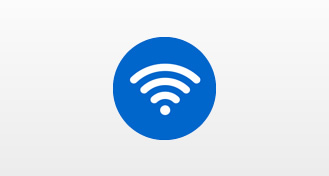
常時接続されたインターネット環境

無線LANルーター※3
• Android™ OSバージョン8.0以上、iOSバージョン13.0以上のスマートフォンでご利用になれます(2023年4月1日現在)。ただし、すべてのスマートフォンで、アプリの動作に保証を与えるものではありません。
• スマートフォンの設定や、通信環境によっては正しく画面表示されない場合や、機能の一部がご利用いただけない場合があります。
• WEPのみ対応の機種はお使いいただけません。 ポケット無線LANなどのモバイルルーターには動作保証をしておりません。
キッチンポケットアプリをインストール
キッチンポケットアプリに「重量検知プレート」を登録する
1. キッチンポケットアプリをインストールする
キッチンポケットアプリ(無料)をスマートフォンにインストールしてください。
●キッチンポケットアプリは無料ですが、ダウンロードやインターネットの通信料はお客様のご負担となります。

① Android™のときは、Playストアを起動する。iOSのときは、App Storeを起動する。「キッチンポケット」で検索する。
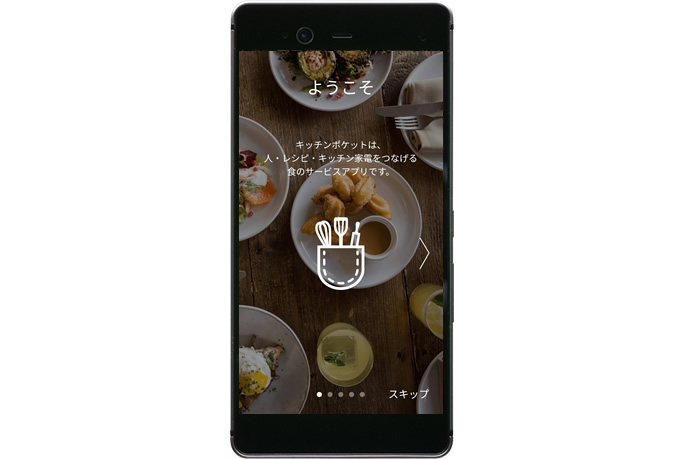
② キッチンポケットアプリをインストールし、起動する。アプリの画面に従って操作しホーム画面まで進む。
*画面は、アプリを初めて起動したときのものです。
2. CLUB Panasonicの会員になる
「重量検知プレート」と連携して通信できるようにするには、CLUB PanasonicのログインID(または登録されたメールアドレス)が必要です。
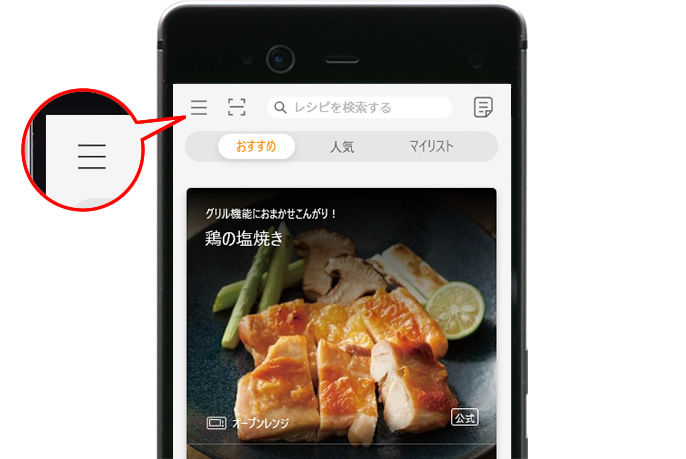
① ホーム画面左上のアイコンを押す。
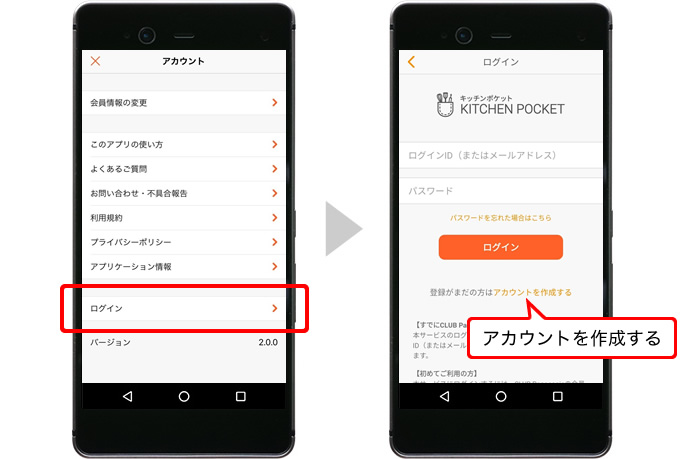
② 「ログイン」を押し、「アカウントを作成する」でCLUB Panasonicの会員登録をする。
●パソコンからも会員登録できます。
●CLUB Panasonicの利用規約に同意のうえ、ご利用ください。
●すでに会員の方は、登録不要です。手順3に進んでください。
3. キッチンポケットアプリにログインする
利用規約に同意したうえで、キッチンポケットアプリにログインしてください。
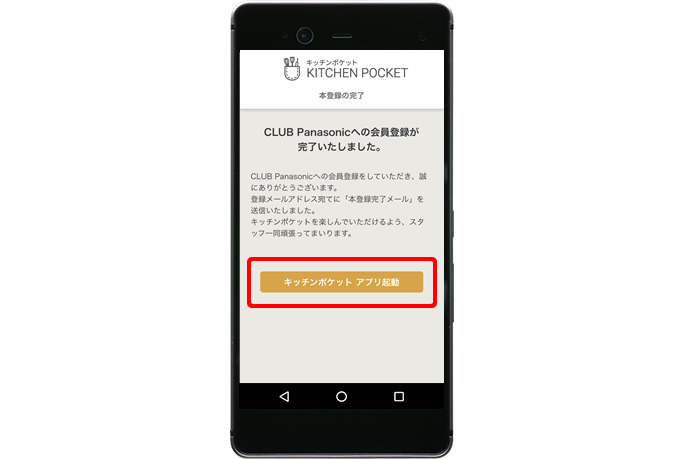
① 「キッチンポケット アプリ起動」を押す。
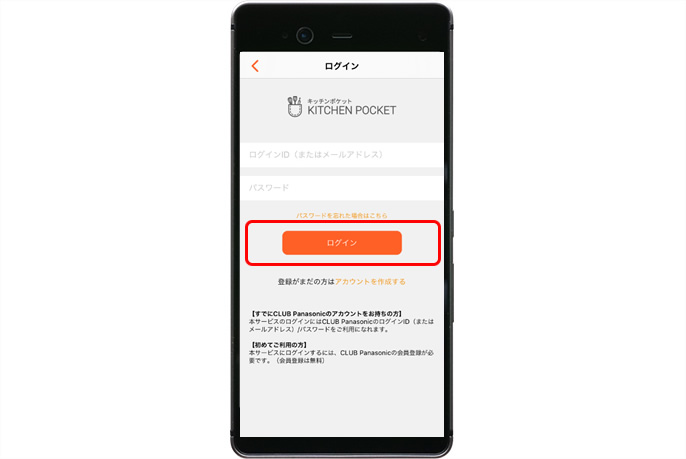
② 画面に従ってCLUB PanasonicのログインID(または登録されたメールアドレス)とパスワードでキッチンポケットアプリにログインする。
4. お使いの「重量検知プレート」を登録する
「機器を追加」から「重量検知プレート」を登録し、キッチンポケットアプリで使えるようにします。
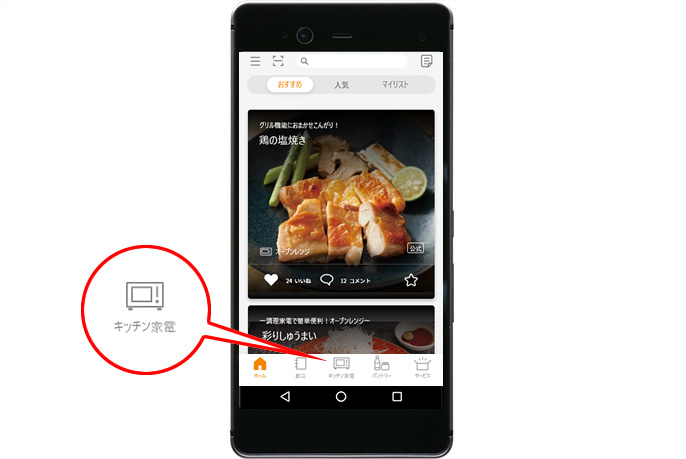
①画面下部の「キッチン家電」を押す。
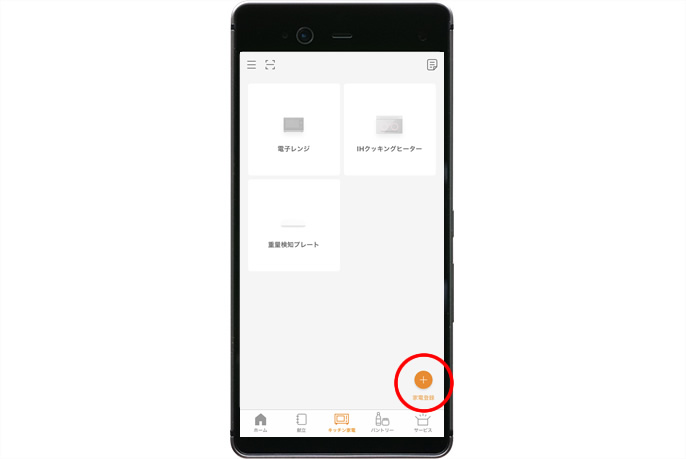
②キッチン家電画面右下のアイコンを押し、画面の説明に従って「重量検知プレート」を登録する。
●アプリの画面に従って操作します。
●本体裏の「QRコード」でも登録できます。
●「無線LANルーターをお持ちの方」を選びます。
5. 「重量検知プレート」の無線LAN機能をONにする
重量検知プレートを無線LANルーターに接続し、サーバーと通信する準備をします。

①「重量検知プレート」に電池が入っていることを確認する
*お買い上げ時に単3系アルカリ乾電池電池4本を入れると、約10分間、ゆっくり白く点滅します。
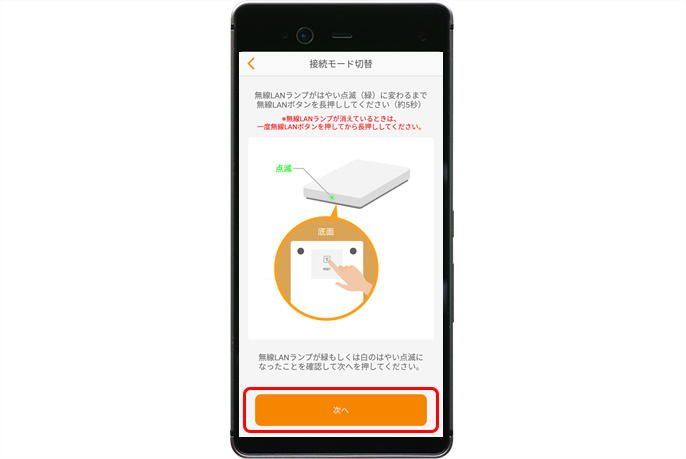
②無線LANランプがはやい点滅(緑色)に変わるまで、無線LANボタンを長押しする。
*無線LANランプが消えているときは、一度無線LANボタンを押してから長押しする。
③無線LANランプが、緑色もしくは白色のはやい点滅になったことを確認したら、画面下部の「次へ」を押す。
6. 「重量検知プレート」と無線LANルーターを接続する
「重量検知プレート」と、お手持ちの無線LANルーターを接続します。無線LANルーターの取扱説明書をご用意いただくと便利です。
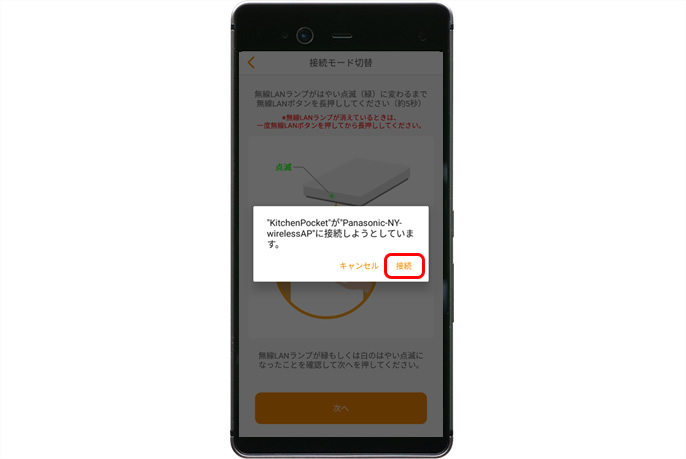
①ポップアップ表示が出たら、「接続」を押す。
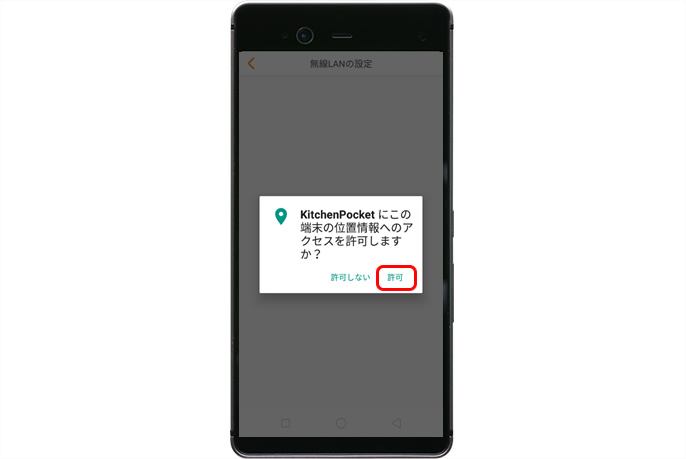
②端末の位置情報へのアクセスを許可する。
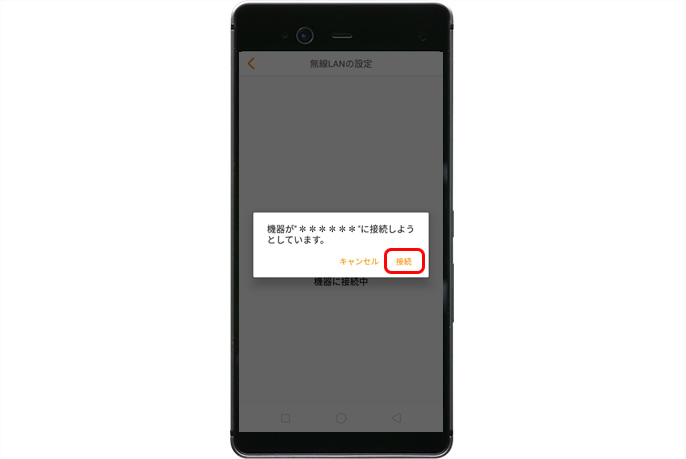
③機器が無線LANを検知したら、「接続」を押す。
*表示の無線LAN名はイメージです。
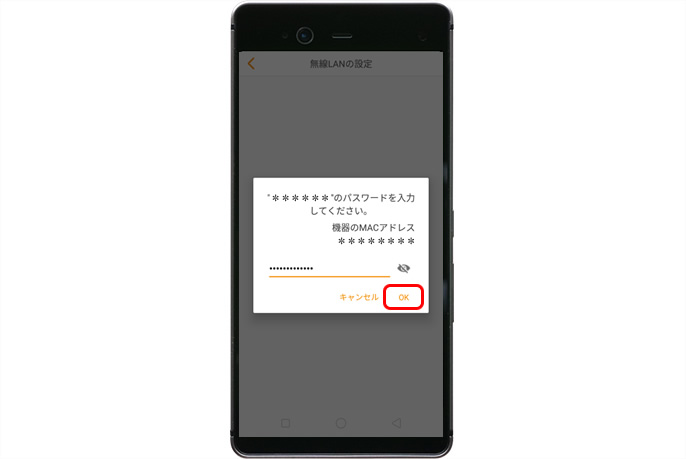
④無線LANのパスワードを入力し、「OK」を押す。
*表示のパスワード・機器のMACアドレスはイメージです。
お知らせとお願い
- 無線LANルーターの電源が入っていることを確認してください。
- 「重量検知プレート」とスマートフォンを使用しての作業となります。
- スマートフォンを無線LANルーターに接続されていない場合、登録作業ができません。
(「重量検知プレート」は、家電登録時にスマートフォンが接続している無線LANルーターに接続し、登録されます。ただし、家電登録後は、スマートフォンが通常の携帯電波や他の無線LANに接続していても、「重量検知プレート」との通信は可能です。)
7. キッチンポケットアプリで家電登録をする(My家電登録)
キッチンポケットアプリと「重量検知プレート」を連携させて、通信できるように家電登録します。
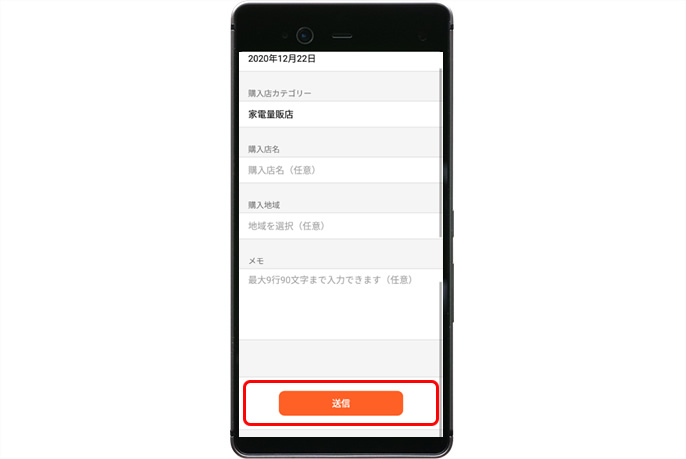
①下記の情報を入力し、画面下部の「送信」を押す。
・機器のニックネーム(半角スペースはご使用いただけません。)
・購入年月日
・購入店カテゴリー
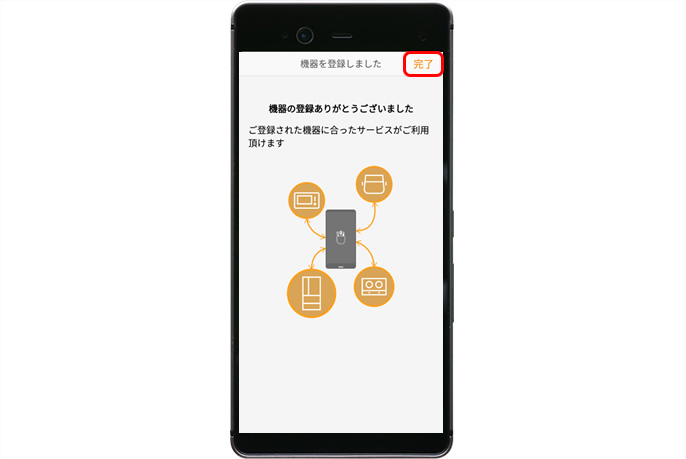
②「完了」を押す。
*本体は、無線LANランプが緑の点灯の状態になります。(10分で自動消灯します)
食材登録をする
1. 食材登録の準備をする
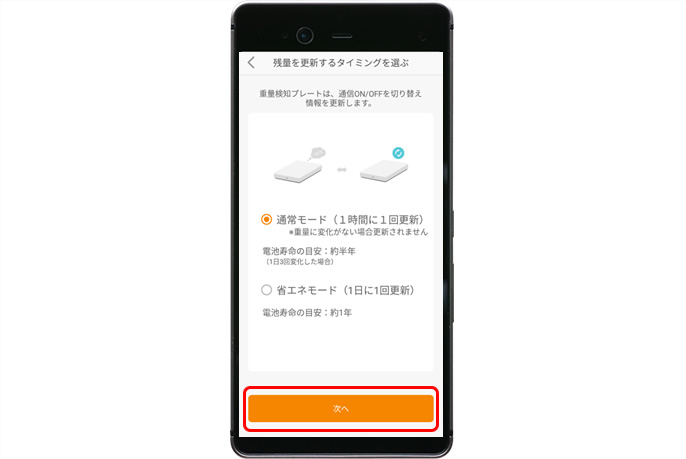
①残量を更新するタイミングを選び、「次へ」を押す。
・「重量検知プレート」は、ここで設定した通信のタイミングにのみ、残量を計測します。
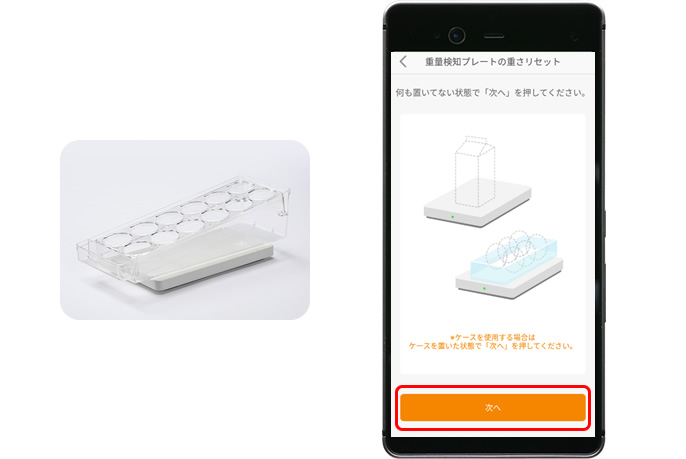
②「重量検知プレート」に何も置いていない状態であることを確認し、「次へ」を押す。
・この動作で重量が「0」の値を「重量検知プレート」が検知し、食材の重量を正しく検知できます。
・ケースを使って食材を管理したい場合は、ケースを置いた状態で「重さリセット」を行ってください。
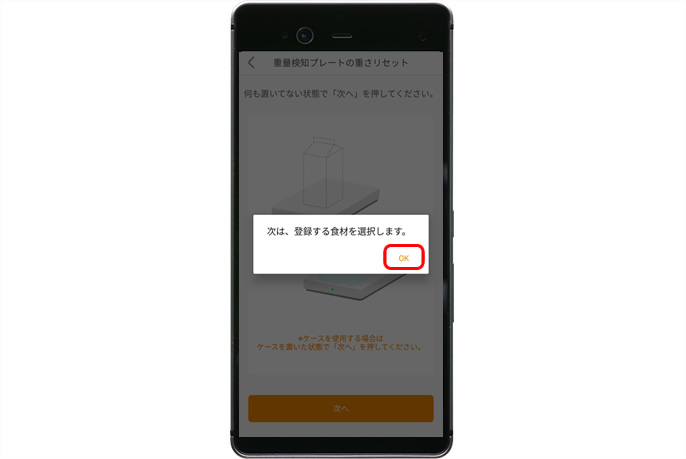
③ポップアップ表示が出たら、「OK」を押す。
2. 「重量検知プレート」に食材を登録する
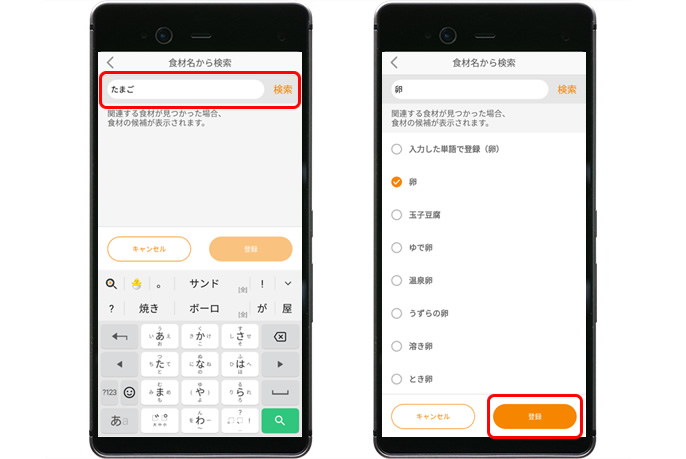
①検索窓に、登録したい食材名を入力し、「検索」を押す。
②関連する食材の候補の中から、登録したい食材を選び、画面下部の「登録」を押す。
*登録したい食材が候補にない場合は、「入力した単語で登録」を選択してください。
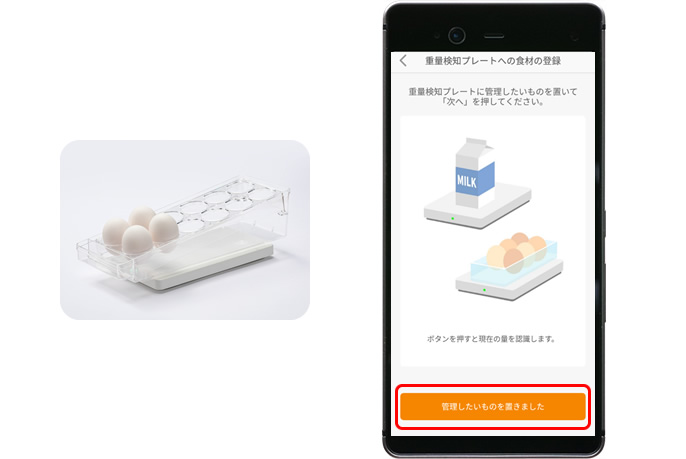
③「重量検知プレート」に、登録したい食材を置く。
*ケースを使用する場合、すでに置いてあるケースの上に食材を置く。
④画面下部の「管理したいものを置きました」を押す。
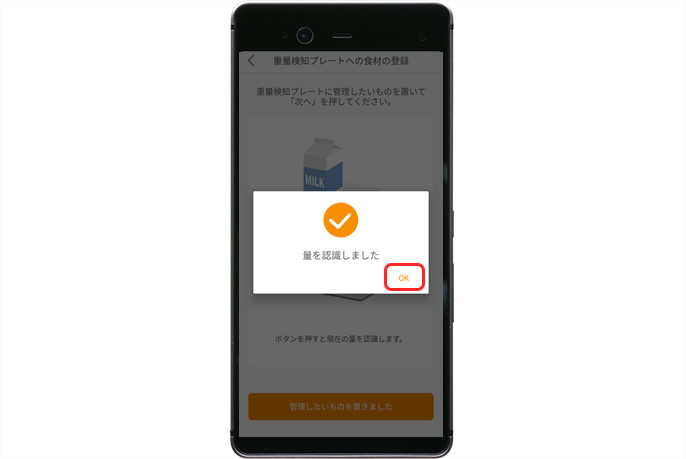
⑤ポップアップ表示が出たら「OK」を押す。
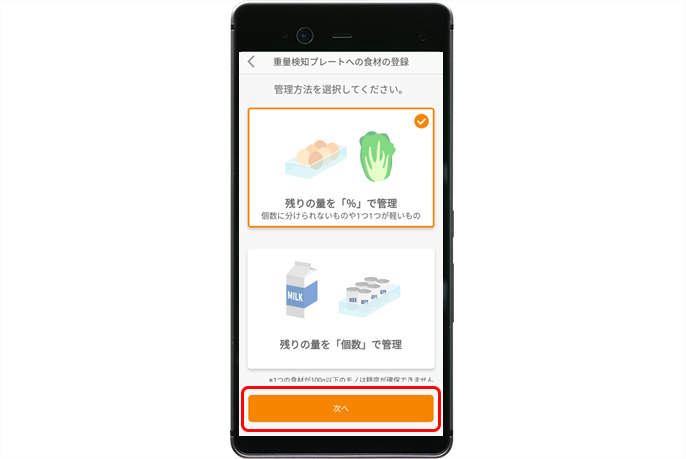
⑥食材の管理方法を選択し、画面下部の「次へ」を押す。
*食材1つ当たりの重さが100g以下のものは、精度が確保できません。
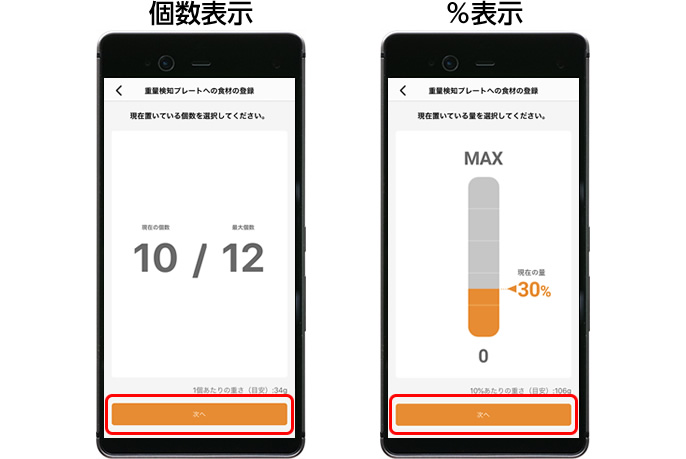
⑦登録したい食材の現在の数量を選択し、画面下部の「次へ」を押す。
・個数表示の場合、「最大個数」には、「重量検知プレート」の上に置ける最大量を入力して下さい。
・%表示の場合は、「重量検知プレート」の上に置ける最大量を100%とした時の現在の量を選択して下さい。
*数量は、画面を左右にスライドすることで選択できます。
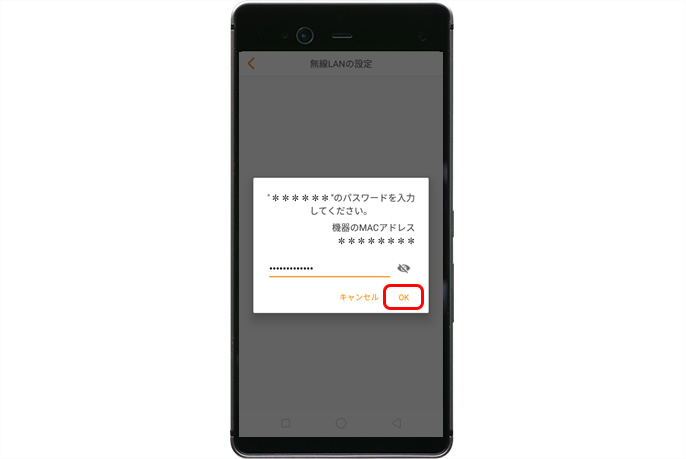
⑧ポップアップ表示が出たら「OK」を押す。
3. 食品詳細画面で各種設定を行う
登録完了した食材は、「パントリー」から詳細設定することができます。
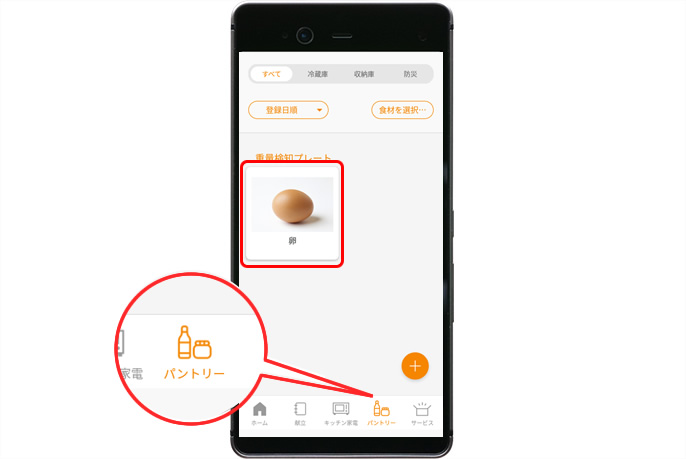
①「パントリー」から、詳細設定したい食材を選択する。

②食品詳細画面を下にスクロールし、設定したい項目を選択する。
現在の数量を変更する
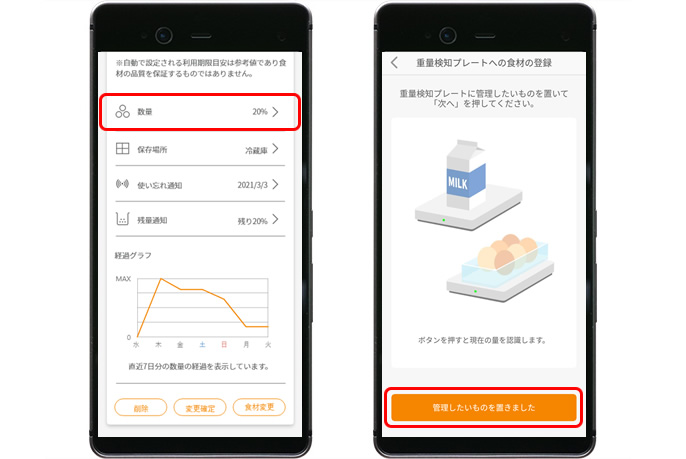
①食品詳細画面内の「数量」から、数量の設定をやり直す。
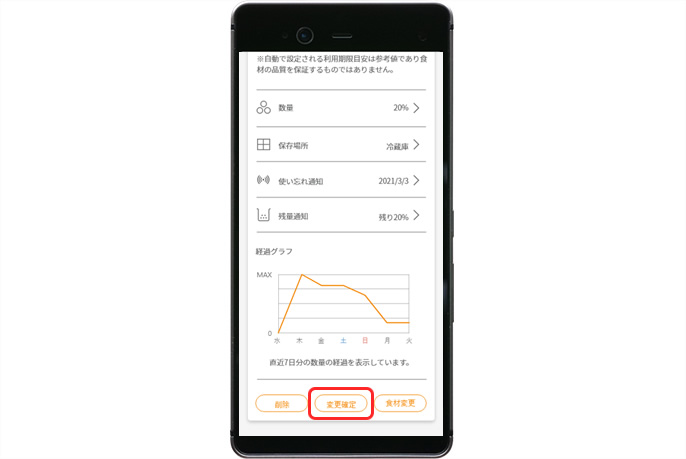
②食品詳細画面下部の「変更確定」を押す。
保存場所を設定する
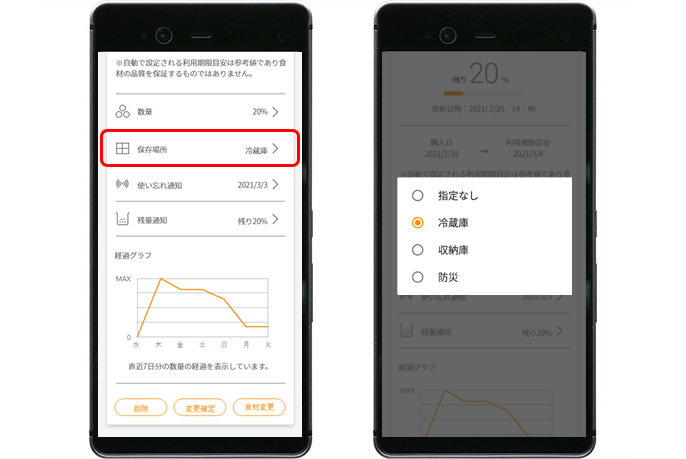
①食品詳細画面内の「保存場所」から、登録した食材の保存場所を選択する。
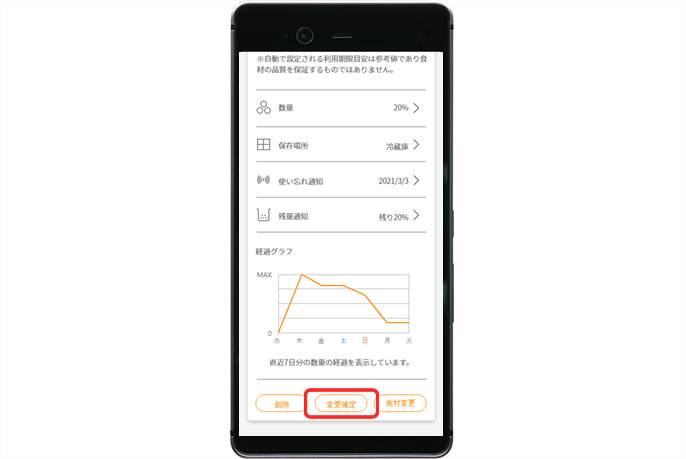
②食品詳細画面下部の「変更確定」を押す。
使い忘れ通知の日付を設定する
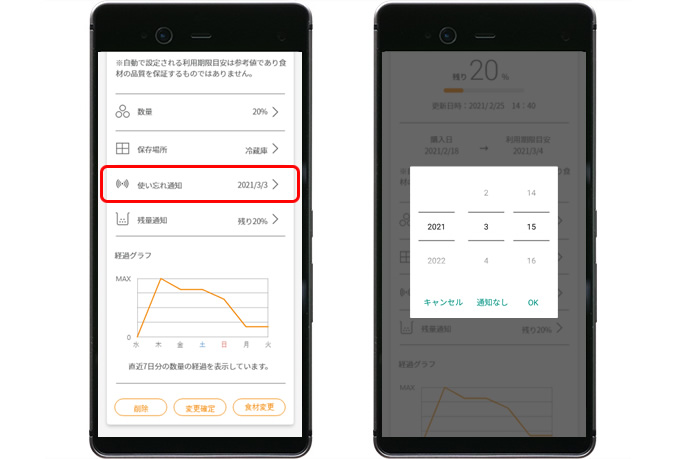
①食品詳細画面内の「使い忘れ通知」から、通知を受け取りたい日付を選択し、「OK」を押す。通知を受け取らない場合、「通知なし」を選択し、「OK」を押す。
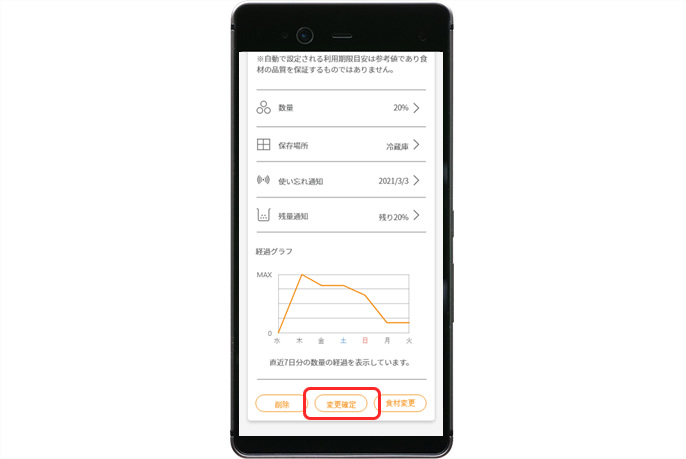
②食品詳細画面下部の「変更確定」を押す。
残量通知のタイミングを変更する
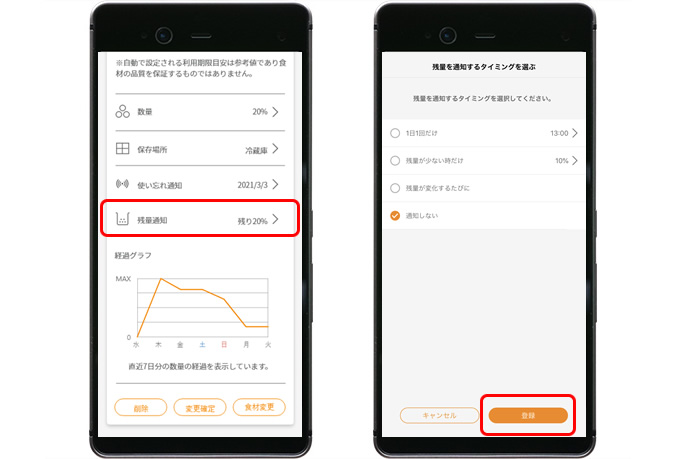
①食品詳細画面内の「残量通知」から、残量情報を通知するタイミングを選択し、「登録する」を押す。
残量を通知するタイミングは、3つから選べます。
・1日に1回だけ…帰宅前など毎日決まった時間に残量通知
・残量が少ない時だけ…設定した数量になったら残量通知
・残量が変化するたびに…重量に変化があれば都度残量通知
*通常モードの場合
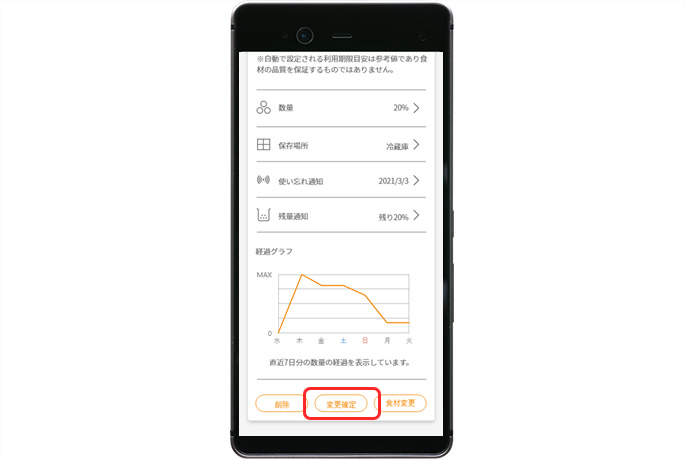
②食品詳細画面下部の「変更確定」を押す。
よくあるご質問
Q1.重量検知プレートと無線LANルーターの接続ができない
A.以下の手順をお試しください。
【スマートフォンの状態を確認する】
①スマートフォンの位置情報がONになっていることを確認してください。
②スマートフォンが無線LANルーターに繋がっていることを確認してください。
③スマートフォンが無線LANルーターに接続されている状態で、「重量検知プレート」と無線LANルーターの接続ができない場合は、以下の方法で解消できる場合があります。
・スマートフォンの「機内モード」設定をONにします。
※無線LANルーターの電波状態が弱い場合等に、スマートフォンの機種によっては自動で無線LANから3G/4G/5G/LTE回線に切り替えを行う場合があるため。
※【注意】無線設定完了後は「機内モード」設定をOFFに戻してください。
・スマートフォンが2.4GHz帯の無線LANルーターに繋がっていることを確認してください。
※5GHz帯の無線LANルーターへの接続はサポートしておりません。
【重量検知プレートを確認する】
無線LANランプが緑色もしくは白色の早い点滅になっていることを確認してください。
【無線LANルーターを確認する】
ご使用の無線LANルーターによっては、接続台数に制限がある場合があります。
無線LANルーターの取扱説明書等をご確認ください。
Q2.食品の量を変えても残量が変化しない
A.家電登録時にアプリで設定した通信モード(残量を更新するタイミング)以外の時間は、実際の残量が変化してもアプリの表示残量(「%」または「個数」表示)は更新されません。
正常動作の確認や、すぐに残量を更新したい場合は、リアルタイム通信モードに切り替えると約10分間は常に残量を更新します。
*リアルタイム通信モードは、家電登録後、本体の無線LANボタンを押すと設定できます。
Q3.残量表示(%・個数)がおかしい
A.重量検知プレートが正しく設置できていない可能性があります。
正しく設置でできていることを確認し、「キッチンポケット」アプリ画面下の「キッチン家電」から、表示がおかしい重量検知プレートを選択して、再度「重さリセット」または「単位設定」をやり直してください。
*重量検知プレートの正しい置き方については、取扱説明書をご確認ください。
Q4.モバイルルーターに対応していますか?
A.接続はできますが、動作保証はしていません。
Q5.アプリの画面に「U93」と表示される
A.電池残量と通信の状態を確認してください。
※スマートフォンの画面はイメージです。
●通信環境や、使用状況によっては、ご利用できない場合があります。●アプリのダウンロードは、Android™スマートフォンはGoogle Playで、iPhoneはApp Storeで可能です。●アプリは無料です。ダウンロードおよびサービスのご利用には、通信費がかかります。●常時インターネット接続が可能な環境が必要です。●無線LANブロードバンドルーター(IEEE802.11b/g/n、周波数帯(2.4GHz帯)、暗号化方式 WPA3/WPA2/WPA)が必要です。●すべての無線LANルーターについての動作保証はしていません。キッチンポケットアプリはモバイルルーターの接続はできますが、動作保証はしていません。●Android™およびGoogle Playは、Google LLCの商標または登録商標です。●iPhoneは、米国および他の国々で登録されたApple Inc.の商標です。iPhoneの商標は、アイホン株式会社のライセンスに基づき使用されています。●App StoreはApple Inc.のサービスマークです。●アプリ画面のデザインは改善等のため予告なく変更する場合があります。
※1 「重量検知プレート」が無線LAN接続し、キッチンポケットアプリと連携。冷蔵庫との接続はありません。●ご利用には、対応のIoT家電をインターネットに接続することが必要です。 ●ご利用には、CLUB Panasonic IDが必要です。
※2 キッチンポケットアプリはAndroid™ OSバージョン8.0以上、iOSバージョン13.0以上のスマートフォンでご利用になれます(2023年4月1日現在)。ただし、すべてのスマートフォンで、アプリの動作に保証を与えるものではありません。また、キッチンポケットアプリはタブレット端末では見づらい場合があります。
※3 無線LANルーターが2.4GHz帯の通信規格であることを確認してください。(通信規格:IEE802.11b、IEE802.11g、IEE802.11n)上記以外のルーターは使用できません。